Jak konfigurować zaszyfrowane systemy plików i zamienić przestrzeń za pomocą narzędzia „CryptsetUp” w Linux - część 3

- 845
- 174
- Juliusz Janicki
A Lfce (Krótkie dla Inżynier certyfikowanego Linux Foundation ) jest przeszkolony i ma wiedzę specjalistyczną do instalowania, zarządzania i rozwiązywania problemów z usługami sieciowymi w systemach Linux i jest odpowiedzialny za projektowanie, wdrażanie i ciągłe utrzymanie architektury systemu.
 Szyfrowanie systemu plików Linux
Szyfrowanie systemu plików Linux Wprowadzenie programu certyfikacji Fundacji Linux (LFCE).
Ideą szyfrowania jest umożliwienie tylko zaufanym osobom dostępu do twoich wrażliwych danych i ochrony ich przed wpadaniem w niewłaściwe ręce w przypadku utraty lub kradzieży maszyny / dysku twardego.
Mówiąc najprościej, używa się klucza do „zamek„Dostęp do twoich informacji, aby stał się dostępny, gdy system jest uruchomiony i odblokowany przez autoryzowanego użytkownika. Oznacza to, że jeśli dana osoba próbuje zbadać zawartość dysku (podłączenie go do własnego systemu lub uruchamiając urządzenie za pomocą LiveCD/DVD/USB), znajdzie tylko nieczytelne dane zamiast rzeczywistych plików.
W tym artykule omówimy, jak skonfigurować zaszyfrowane systemy plików DM-CRYPT (skrót od mapowania urządzeń i kryptografii), standardowe narzędzie szyfrowania poziomu jądra. Pamiętaj, że odkąd DM-CRYPT jest narzędziem na poziomie bloków, można go używać tylko do szyfrowania pełnych urządzeń, partycji lub urządzeń pętlowych (nie będzie działać na zwykłych plikach lub katalogach).
Przygotowanie urządzenia Drive / Partition / Loop do szyfrowania
Ponieważ wyrzucimy wszystkie dane obecne w naszym wybranym dysku (/dev/sdb), Po pierwsze, musimy wykonać kopię zapasową wszelkich ważnych plików zawartych w tej partycji ZANIM postępowanie dalej.
Wytrzyj wszystkie dane z /dev/sdb. Będziemy używać Dd polecenie tutaj, ale możesz to również zrobić z innymi narzędziami, takimi jak strzęp. Następnie utworzymy partycję na tym urządzeniu, /dev/sdb1, Po wyjaśnieniu w części 4 - Utwórz partycje i systemy plików w Linux z serii LFCS.
# dd if =/dev/urandom o =/dev/sdb bs = 4096
Testowanie wsparcia szyfrowania
Zanim przejdziemy dalej, musimy upewnić się, że nasze jądro zostało zebrane z wsparciem szyfrowania:
# grep -i config_dm_crypt /boot /config -$ (uname -r)
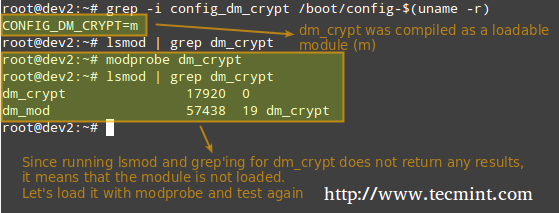 Sprawdź obsługę szyfrowania
Sprawdź obsługę szyfrowania Jak opisano na powyższym obrazku, DM-CRYPT Moduł jądra należy załadować, aby skonfigurować szyfrowanie.
Instalowanie CryptsetUp
CryptsetUp to interfejs frontendowy do tworzenia, konfigurowania, uzyskiwania dostępu i zarządzania zaszyfrowanymi systemami plików za pomocą DM-CRYPT.
# APTIDE APTIOND && Aptitude Zainstaluj CryptsetUp [on Ubuntu] # Yum Update && Yum Zainstaluj CryptsetUp [on Centos] # Zypper Refresh && Zypper Zainstaluj CryptsetUp [on OpenSuse]
Konfigurowanie zaszyfrowanej partycji
Domyślny tryb pracy dla CryptsetUp Jest Luks (Linux Unified Clwanit) Więc trzymamy się tego. Zaczniemy od ustawienia partycji LUKS i frazy pasującej:
# CryptsetUp -y luksformat /dev /sdb1
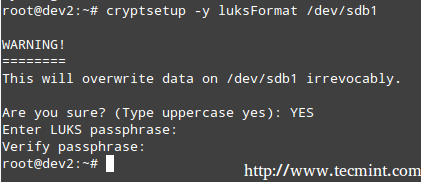 Tworzenie zaszyfrowanej partycji
Tworzenie zaszyfrowanej partycji Polecenie powyżej działa CryptsetUp z domyślnymi parametrami, które można wymienić,
# CryptsetUp --version
 Parametry CryptsetUp
Parametry CryptsetUp Jeśli chcesz zmienić szyfr, haszysz, Lub klucz parametry, możesz użyć -szyfr, -haszysz, I -Kluczowy rozmiar odpowiednio flagi z wartościami pobranymi /Proc/Crypto.
Następnie musimy otworzyć partycję LUKS (zostaniemy wyświetlone pod pisaniem, które wprowadziliśmy wcześniej). Jeśli uwierzytelnianie się powiedzie, nasza zaszyfrowana partycja będzie dostępna w środku /dev/maper Z określoną nazwą:
# cryptsetUp luksopen /dev /sdb1 my_encrypted_partition
 Zaszyfrowana partycja
Zaszyfrowana partycja Teraz sformatujemy partycję jako ext4.
# mkfs.ext4/dev/mapper/my_encrypted_partition
i utwórz punkt mocowania, aby zamontować partycję zaszyfrowaną. Wreszcie, możemy chcieć potwierdzić, czy operacja montowania się powiodła.
# mkdir/mnt/en # Mount/dev/mapper/my_encrypted_partition/mnt/en # montowanie | partycja Grep
 Zamocowane partycja
Zamocowane partycja Kiedy skończysz pisać lub czytać z zaszyfrowanego systemu plików, po prostu odrzuć to
# Umount /mnt /enc
i zamknij partycję Luksa za pomocą,
# crypteSetup luksclose my_encrypted_partition
Testowanie szyfrowania
Na koniec sprawdzimy, czy nasza szyfrowana partycja jest bezpieczna:
1. Otwórz partycję Luksa
# cryptsetUp luksopen /dev /sdb1 my_encrypted_partition
2. Wprowadź swój passfraza
3. Zamontować partycję
# Mount/dev/mapper/my_encrypted_partition/mnt/enc
4. Utwórz manekin w punkcie montażu.
# echo „To jest część 3 serii 12-artystycznych o certyfikacji LFCE”>/MNT/ENC/TESTFILE.tekst
5. Sprawdź, czy możesz uzyskać dostęp do właśnie utworzonego pliku.
# cat/mnt/enc/testFile.tekst
6. Rozmowa system plików.
# Umount /mnt /enc
7. Zamknij partycję Luksa.
# Cryptsetup luksclose my_encrypted_partition
8. Spróbuj zamontować partycję jako zwykły system plików. Powinno wskazywać błąd.
# Mount /dev /sdb1 /mnt /enc
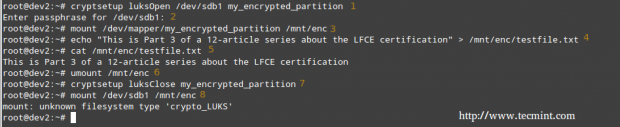 Szyfrowanie testu na partycji
Szyfrowanie testu na partycji Szyfryna przestrzeni swapowej w celu dalszego bezpieczeństwa
fraza Wpisałeś wcześniej, aby korzystać z szyfrowanej partycji jest przechowywana w Baran Pamięć, gdy jest otwarta. Jeśli ktoś może zdobyć ten klucz, będzie mógł odszyfrować dane. Jest to szczególnie łatwe w przypadku laptopa, ponieważ podczas hibernacji zawartości pamięci RAM jest przechowywana na partycji wymiany.
Aby uniknąć pozostawienia kopii klucza dostępnego złodzieja, zaszyfrowaj partycję zamiany zgodnie z tymi krokami:
1 Utwórz partycję, która ma być używana jako zamiana z odpowiednim rozmiarem (/dev/sdd1 w naszym przypadku) i zaszyfrowuje to, jak wyjaśniono wcześniej. Wymień to po prostu „zamieniać" dla wygody.'
2.Ustaw go jako zamianę i aktywuj.
# mkswap/dev/mapper/swap # swapon/dev/mapper/swap
3. Następnie zmień odpowiedni wpis w /etc/fstab.
/dev/mapper/swap brak swap SW 0 0
4. Wreszcie edytuj /etc/crypttab i ponownie uruchomić.
swap /dev /sdd1 /dev /urandom swap
Po zakończeniu uruchamiania systemu możesz zweryfikować status przestrzeni swapowej:
# zamiana statusu kryptsetup
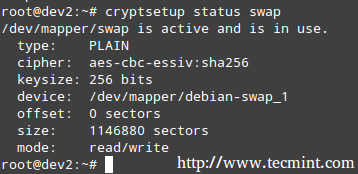 Sprawdź status szyfrowania wymiany
Sprawdź status szyfrowania wymiany Streszczenie
W tym artykule zbadaliśmy, jak szyfrować partycję i zamienić miejsce. Dzięki tej konfiguracji Twoje dane powinny być znacznie bezpieczne. Zapraszam do eksperymentowania i nie wahaj się do nas, jeśli masz pytania lub komentarze. Po prostu użyj poniższego formularza - będziemy bardziej niż zadowoleni z ciebie!
Zostań inżynierem certyfikowanym Linux- « Jak zainstalować, bezpieczne i dostrajanie wydajności serwera bazy danych Mariadb
- Konfigurowanie standardowych systemów plików Linux i konfiguracja serwera NFSV4 - Część 2 »

